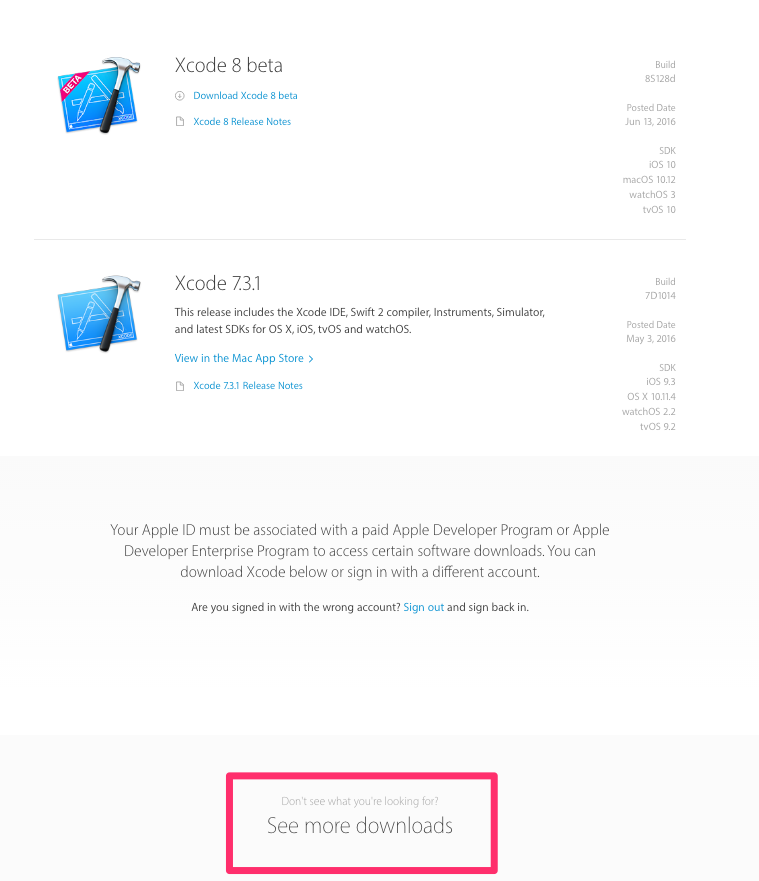大学生のときにXcodeをアップデートしようとしたら、Xcodeが管理者用のアカウントでDLされていたため、アップデートできなかったときの対処法です。
今のXcodeのバージョン確認
Xcodeを起動したら分かるので起動.

(画像ではアップグレード済みなので6.1.1)
このバージョンが6.0.0以上じゃないとcordovaは動いてくれないらしいのでXcodeをアップグレードしてみる.
Appleの公式からdmgをDL
-
Apple Developers飛び,ログインした後下のダウンロードをクリック

-
開いたページをスクロールしていき,See more downloadをクリック
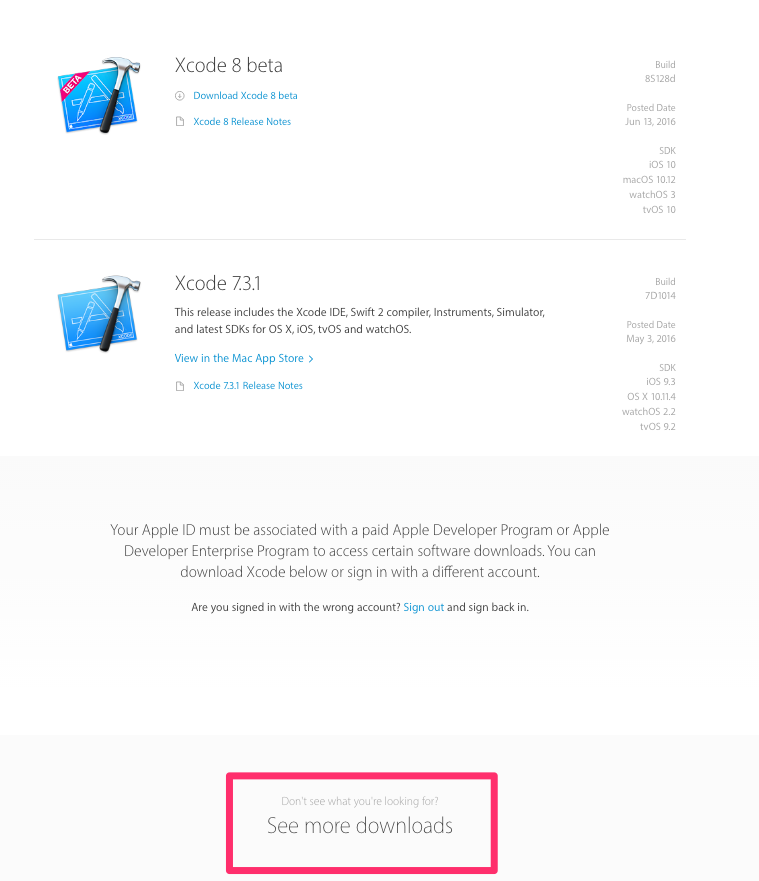
-
左の検索入力でXcodeと入力し,6.1.1をクリック.
その後右に出てくる**Xcode 6.1.1.dmgをクリックしてDL(2.5GBぐらい.量が多いので注意)
他のバージョンをDLする場合は各自読み替えるように.
DLしてきたXcodeをインストール
他のdmgファイルとして落としてきたアプリケーションと同じようにインストールする.このときに**Xcode5.1.1を入れるとダブってどっちがどっちか分からなくなる?(未検証)なので避けてといた方が良い.
それが終わったらXcodeを起動してGatekeeperによる検証を待つ.(これも長い.時間があるときに.)
「“Xcode-beta”を検証中...」を回避するの記事を参考にすれば省略できるかも?僕はエラー出たのであきらめた.
Xcodeが起動できたら
バージョンを確認をする.ちゃんと出来てたら最初の画像のように6.1.1になってるはず.
XcodeのバージョンがどのOS Xのバージョンに対応しているかの記述が6.1.1までしか無かったため取りあえず6.1.1をインストールした.最新のやつも使えるかもしれないが,Xcode 7.3.1は4.8GB以上あるので注意されたし
最後に
今回はcortanaに怒られてアップグレードしたので,cordobaでコマンドたたいておしまい.うまく出来ていれば** BUILD SUCCEEDED **と出る
これも初回はかなり遅いと思うので注意.
他の用途でXcodeを使う場合は各自頑張ってください.